PDF文書にしおり機能を自動で作成する方法まとめ
はじめに
「PDF文書にしおりをつけたい」
「どうやったらしおりをつけられるの?」
「PDF文書にしおりを作成できる簡単な方法が知りたい」
この記事では上記の悩みにお応えします。結論から言うと、PDF文書にしおり機能を自動で作成するには「PDFelement」の使用がベストです。
PDFelementには「自動ブックマーク機能」という使い勝手のよい機能が搭載されており、それを使うだけで即座にしおりが作成されます。
この記事では、PDF文書にしおり機能を自動で作成する方法をまとめました。面倒な作業をせずにスムーズなしおり作成を望むなら、ぜひチェックしてみてください。
▶以下のボタンをクリックしてPDFelement を無料ダウンロードできます。
目次:
1.PDF文書にしおりを作成するメリット
PDF文書にしおりを作成するメリットは次のとおりです。
- ナビゲーションが容易になる
しおりを作成すると、PDF文書内の目次と同じようにページ番号とともに目次が表示されます。このため、長いPDFファイルであっても、目的の箇所に簡単にアクセスすることができます。
- 重要な箇所をすばやく見つけることができる
しおりを作成することで、PDF文書内の特定の項目や章を素早く見つけることができます。目次のリストから直接アクセスすることができるため、ページをめくる手間が省けます。
- 文書の構造を可視化することができる
しおりを作成することで、文書の構造を視覚的に表現することができます。しおりの階層構造を活用することで、PDFファイルの主要なセクションやサブセクションを明確に区別することができます。
- 印刷の際に役立つ
PDF文書にしおりを作成しておくと、印刷の際にも便利です。印刷プレビュー画面でしおりを表示することができるため、必要な部分だけ印刷することができます。
- 共有する際に役立つ
しおりは文書の構造を明確にできるため、他人に共有する際にわかりやすくなるメリットがあります。例えばプレゼン資料を作成した場合、しおりを作成しておくことでスムーズなプレゼンが可能。また共同作業やフィードバックの際にも、相手に対して指示がしやすくなります。
- 修正作業がスムーズになる
しおりはPDF文書内に修正が必要な場合でも、目次の修正に手間がかかりません。しおりを作成しておくことで、目次は自動的に更新されます。
このようにPDF文書にしおりを作成するメリットは計り知れません。特に長文書やレポート、資料などを作成する場合にはしおりのメリットが強く発揮されるでしょう。
2.PDF文書にしおりを自動作成するなら「PDFelement」がおすすめ
PDF文書にしおりを作るメリットはおわかり頂けたかと思います。では、PDF文書にしおりを組み込むにはどうしたらいいのか。その答えはPDF編集ソフトの定番「PDFelement」が解決してくれます。
この項目では「PDFelement」における次のポイントについてまとめました。
それでは詳しく解説していきます。
2-1.特徴
「PDFelement」の特徴は次のとおりです。
- PDF編集機能が豊富
「PDFelement」はPDFファイルを編集するための機能が豊富に揃っています。例えば、テキストの追加・編集、画像の挿入・削除、ハイライト・下線・取り消し線などのマークアップ機能、注釈の追加などが可能です。
- しおりの自動作成がかんたん
自動ブックマーク機能はクリックするだけで、即座にしおりまたは目次を作成できます。ブックマークの作成が必須の分野には重宝すること間違いなしです。
- 安全性が高い
「PDFelement」にはパスワードによるセキュリティ機能が搭載されています。パスワードによって、PDFファイルの開封、印刷、編集、コピー&ペーストなどの操作を制限することが可能です。
- 無料で試用できる
PDFelementは無料で試用できます。その機能と操作性は申し分ありませんが、購入する前にしっかりと試すことが可能です。
- 専用クラウドを利用できる
PDFelementは専用クラウドを利用できます。したがってファイルの保存や共有が想像以上にスムーズです。
このようにPDFelementは幅広い機能を持っています。
2-2.機能
「PDFelement」の機能は次のとおりです。
- PDFの編集機能
PDFelementはPDFファイル内のテキスト、画像、表、リスト、フォントなどを編集できます。さらにテキストボックス、画像、リンク、水印、ヘッダー/フッターなどを簡単に追加可能です。
- OCR機能
OCR(Optical Character Recognition)機能を使用すると、PDFファイル内のスキャンされた画像やPDFを検索可能なテキストに変換可能です。また、PDFファイル内のテキストを完全に抽出できるので、編集、検索、コピー&ペーストが容易になります。
- PDFの変換機能
PDFelementはPDFをMicrosoft Word、Excel、PowerPoint、イメージ、HTML、テキストなどのファイル形式に変換可能です。これにより、PDFファイルを変換して他のプログラムで編集することができるようになります。
- PDFの作成機能
PDFelementはWord、Excel、PowerPoint、テキスト、イメージなどのファイル形式からPDFファイルを作成することが可能です。PDFを作成するときには、ファイルにパスワードを設定したり、PDFの権限を制限することができます。
- PDFの注釈機能
PDFelementはテキストにマーキングをしたり、ハイライトしたり、下線を引いたり、取り消し線を引いたりすることが可能です。また、フリーハンドで注釈を追加することもできます。
- PDFのフォーム作成機能
PDFelementはPDFフォームを作成し、データを収集することができます。ボタン、チェックボックス、ラジオボタン、コンボボックスなどのフォームフィールドを作成することが可能です。
- PDFのセキュリティ機能
PDFelementはパスワードによるセキュリティ機能が搭載されています。パスワードを設定することで、PDFファイルの編集、印刷、コピー&ペーストなどの操作を制限することが可能です。
このようにPDFelementはプロレベルのPDF編集が可能です。
2-3.メリット
「PDFelement」のメリットの次のとおりです。
- 操作が簡単で使いやすい
PDFelementは直感的なインターフェースで設計されており、初心者でも簡単に使用できます。結果として時間をかけることなくPDF文書を編集可能です。
- 精度が高く正確な処理ができる
PDFelementはPDF文書の編集や変換、OCR処理などを行う際に高い精度を持っています。そのため、正確な処理を求められる業務にも適しています。
- 多様なファイル形式に対応
PDFelementはPDFファイルだけでなく、さまざまなファイル形式に対応しています。さらに異なるファイル形式の文書を簡単に変換することが可能です。
- 安価でコストパフォーマンスに優れる
PDFelementは他のPDF編集ソフトに比べて価格が安く、コストパフォーマンスに優れています。
- 優れたセキュリティ機能を持っている
PDFelementはPDF文書のセキュリティを強化する機能が備わっています。パスワード設定や暗号化などの機能を使えば、PDF文書の安全性を高めることが可能です。
このようにPDFelementは使いやすく高性能。理想のPDF編集をスムーズに行うことが可能です。
3.PDFelementを使ってしおりを自動で作成する方法
それではPDFelementを使ってしおりを自動作成してみましょう。
①:しおりの自動作成
- しおりを作成したいPDF文書をPDFelementで開きます。
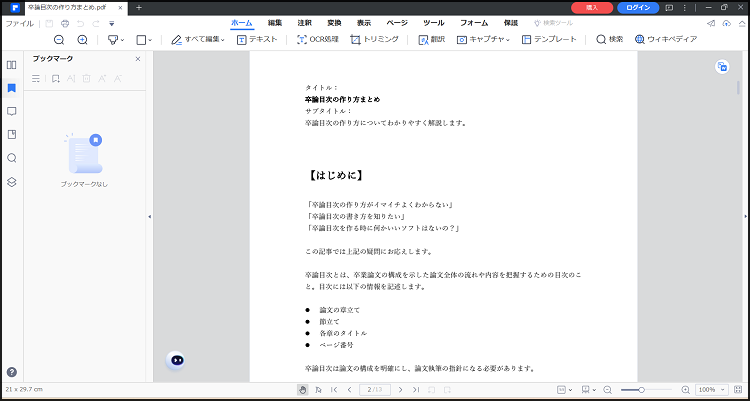
- 「表示」タブの下にある「自動ブックマーク」ボタンをクリックします。

- しおりが自動的に作成されます。
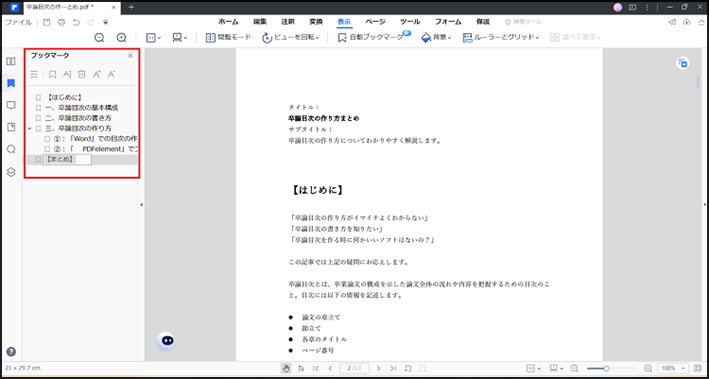
自動生成されたしおり(ブックマーク)は、左側のブックマークパネルでチェック可能です。
②:自動作成したしおりを編集する手順
自動作成したしおりは、左側のブックマークパネルから編集することができます。
- 編集したいしおりにカーソルを合わせて右クリックします。
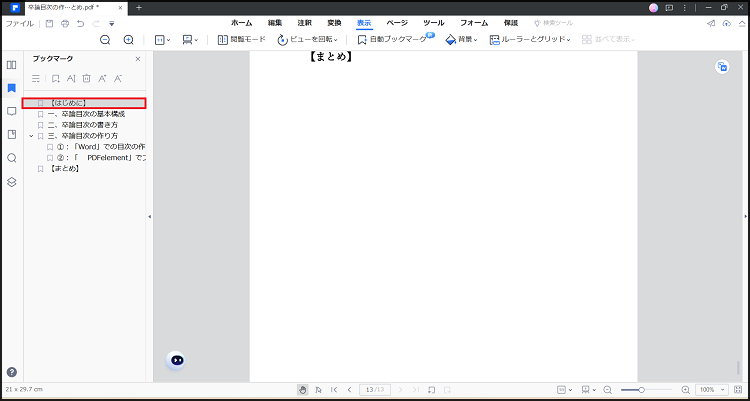
ここでは【はじめに】というしおりを編集します。
- メニューが表示されるのでお好みのアクションを選択します。
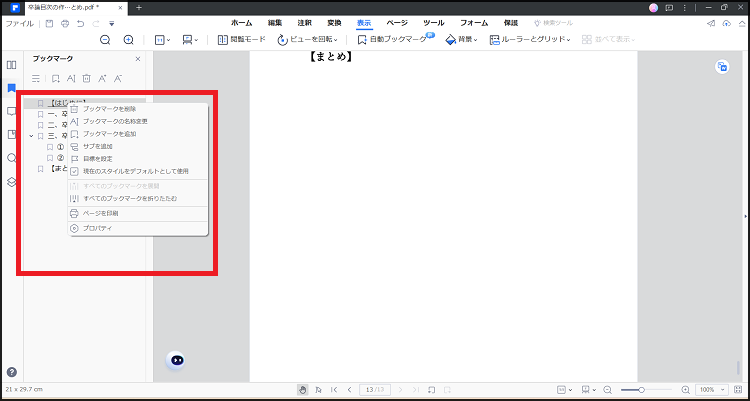
しおり一覧から削除したい場合は「ブックマークを削除」を。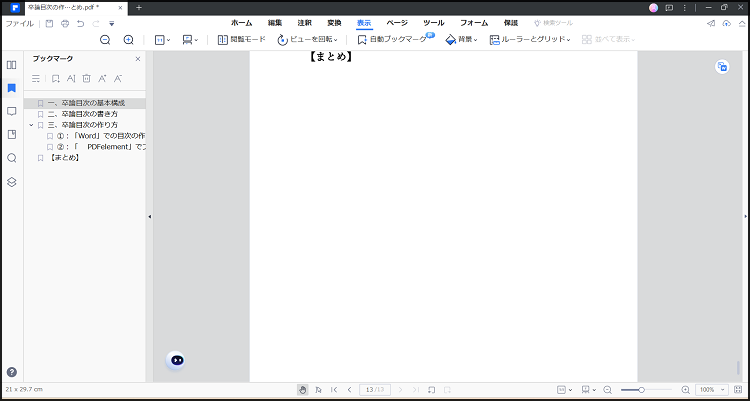
【はじめに】のしおりが消えました。名称を変更したい場合は「ブックマークの名称変更」を。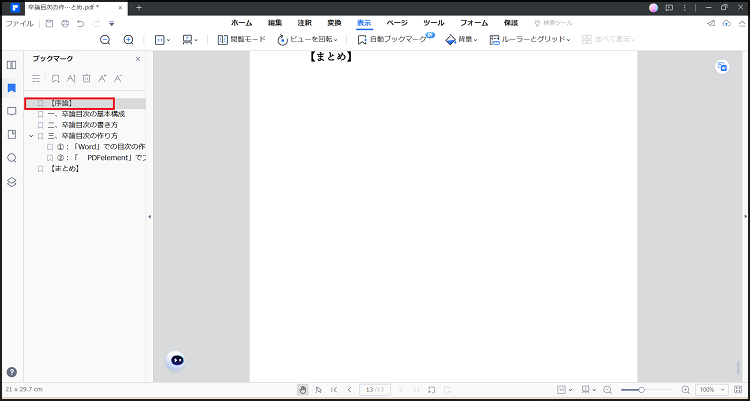
お好みのタイトルを入力しましょう。上の写真では【序論】に名称を変更しました。ブックマーク(しおり)を追加したい場合は「ブックマークの追加」を選択しましょう。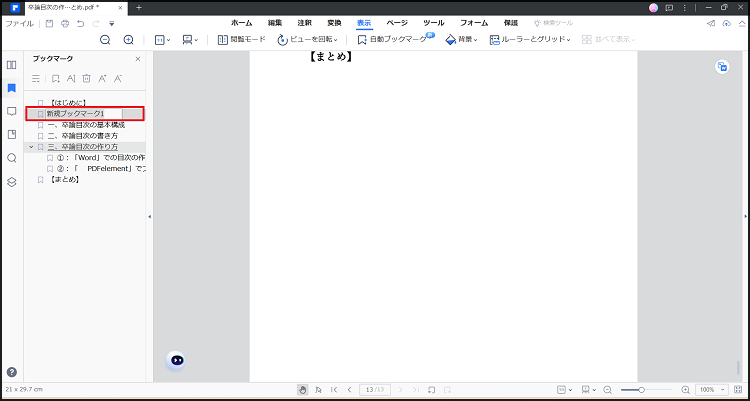
デフォルトでは「新規ブックマーク」と出力されるので、お好みのタイトルを入力しましょう。このようにPDFelementは、しおりの自動作成がかんたんです。編集も自由自在なので、PDF文書でしおりの作成が必要なときに重宝するでしょう。
まとめ
PDF文書にしおり機能を自動で作成する方法をおさらいしましょう。
- ①:PDF文書にしおり機能を自動作成するなら「PDFelement」が最適
- ②:「PDFelement」の自動ブックマーク機能で即座にしおりを作成できる
- ③:「PDFelement」ではしおりの編集が自由自在
本来であればPDF文書でしおりを作成する作業はとても面倒くさいものです。しかしPDFelementを使用することで、しおりをわずか数秒で自動作成することができます。
PDF文書にしおりをサクっと作成したい方は、ぜひダウンロードしてみてください。
投稿成功!
ご貴重なコメントをありがとうございます。
数日内に確認してから表示されます。
作成日: 2023-03-21 20:17:54 / 更新日: 2024-09-10 11:34:08
 PDF編集--直接編集
PDF編集--直接編集 PDF編集--透かし・背景
PDF編集--透かし・背景 PDF編集--注釈追加
PDF編集--注釈追加 PDF編集--ページ編集
PDF編集--ページ編集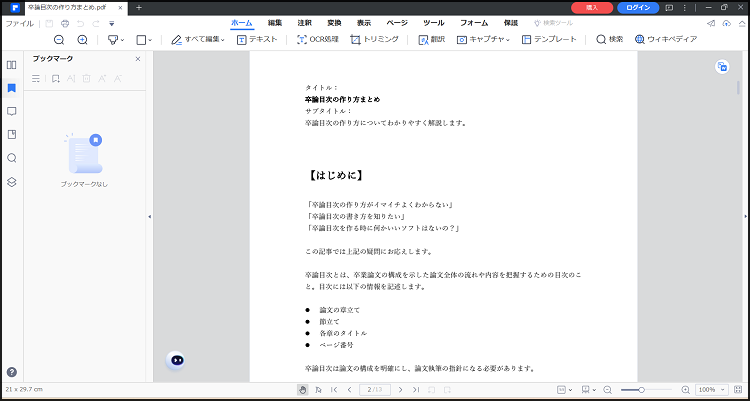

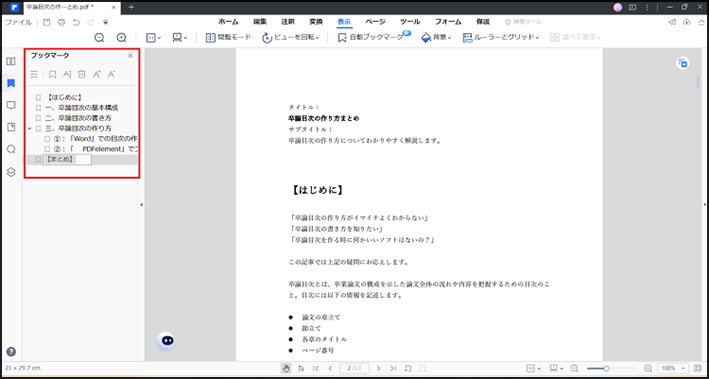
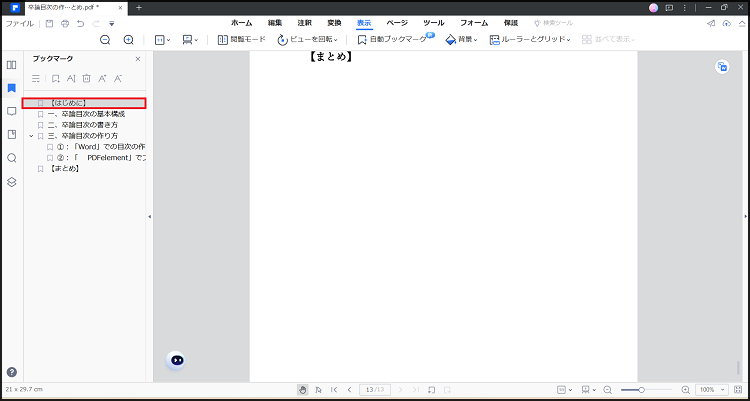
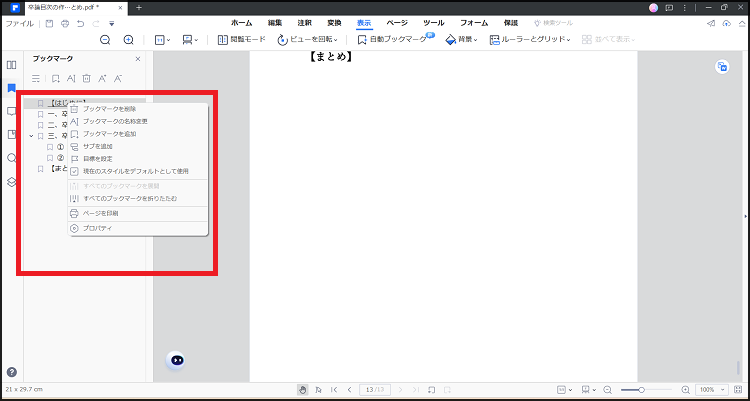
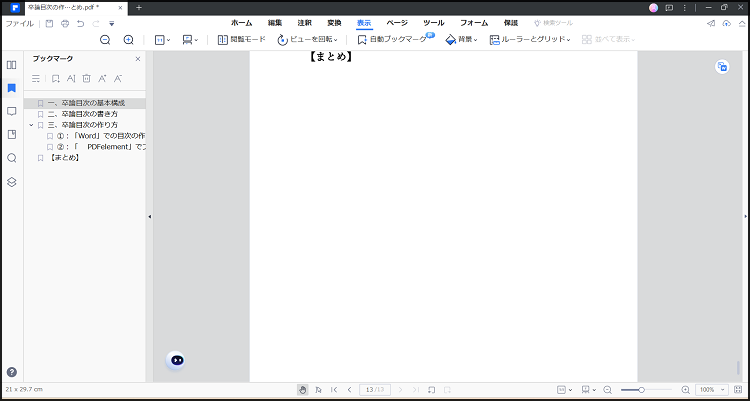
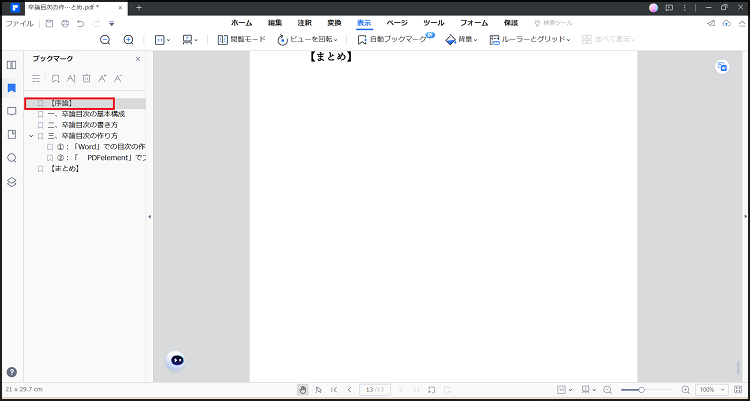
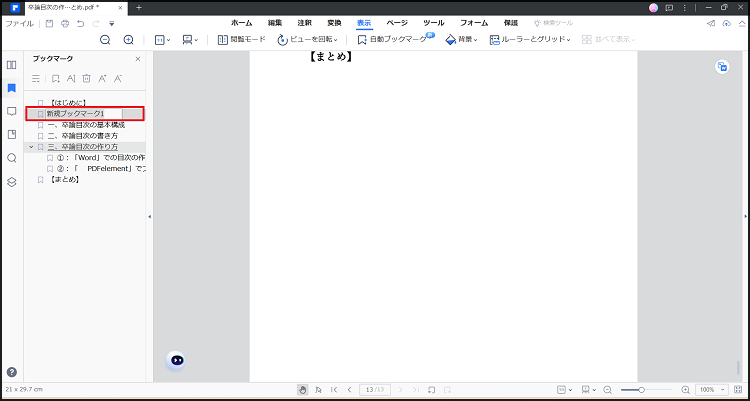
役に立ちましたか?コメントしましょう!